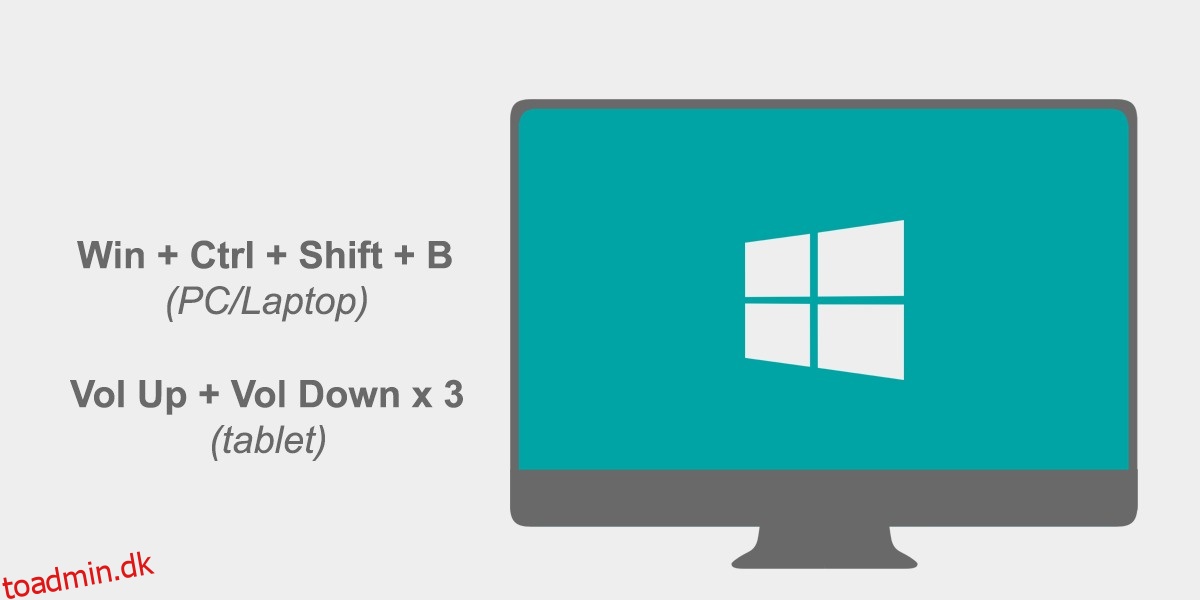Når din skærm fryser, kan der være sket en af to ting; den app, der i øjeblikket er i forgrunden, har frosset din skærm, eller dit system er frosset. Hvis det er appen, der forårsager problemet, behøver du ikke at lukke dit system ned. Du kan rette en frossen skærm ved at opdatere den.
SPOILER ALERT: Rul ned og se videotutorialen i slutningen af denne artikel.
Reparer frossen skærm
Du kan rette en frossen skærm via det indbyggede opdateringsværktøj på Windows 10.
På din bærbare eller stationære computer skal du trykke på Win + Ctrl + Shift + B. På en tablet skal du trykke på lydstyrke op og ned-knappen på samme tid, hurtigt efter hinanden, tre gange.
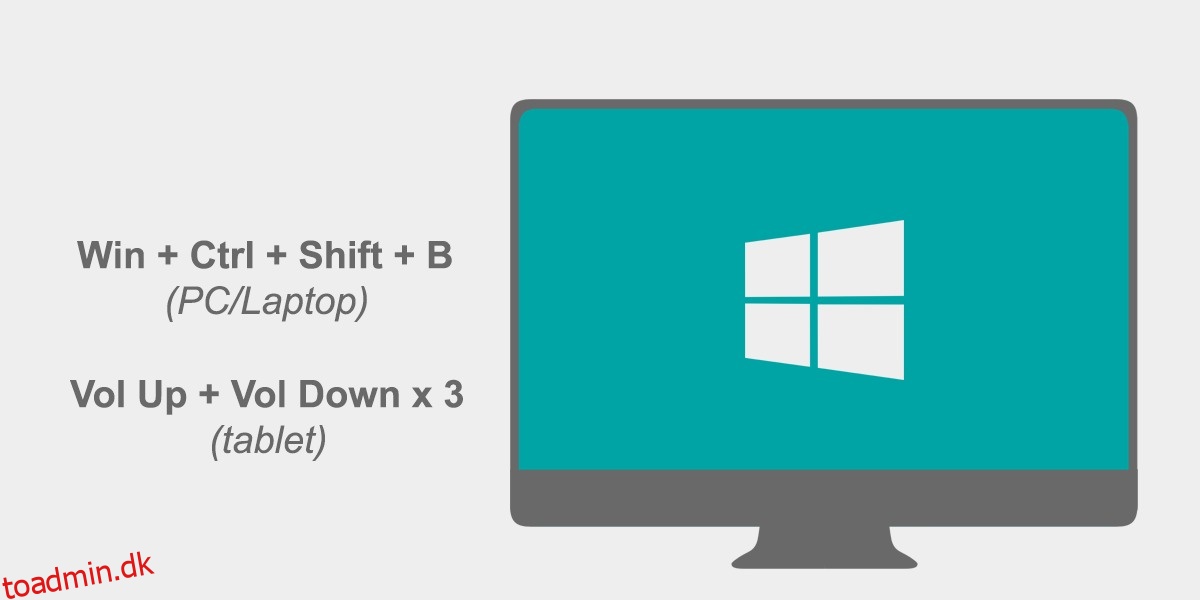
Din skærm vil blinke, og den fastlåste/frosne app skulle enten stoppe eller gå ned, eller måske løser den sig selv. Dette er den enkleste måde at reparere en frossen skærm på. Hvis din skærm blinker, men appen stadig ikke virker, og heller ikke lader dig skifte til andre apps eller dit skrivebord, kan du prøve at afslutte den med Task Manager.
I tilfælde af at task manager nægter at åbne, er dit eneste valg at tvinge ned på dit system ved at holde tænd/sluk-knappen nede.
Kromfrysning
Hvis du for nylig har opdateret til Windows 10 April-opdateringen, støder du muligvis på en fejl, hvor Chrome og Cortana og nogle andre app fryser. Dette er en kendt fejl, som ovenstående løsning retter midlertidigt. Microsoft har udgivet en ordentlig rettelse til det via en opdatering, opdatering KB4103721.
Du burde være i stand til at installere KB4103721 fra appen Indstillinger. Åbn appen, gå til Opdatering og sikkerhed, og vælg fanen Windows Update. Se efter nye opdateringer, og denne burde vises på listen over tilgængelige opdateringer. Lad Windows 10 downloade og installere det. Genstart dit system, hvis det er nødvendigt.
Hvis opdateringen ikke opdages, kan du vente en dag for at se, om den dukker op, eller du kan downloade opdateringen direkte fra Microsofts officielle katalogwebsted. Du skal blot downloade opdateringen og sørge for at downloade den rigtige, dvs. 32-bit eller 64-bit til dit system. Filen downloades som en MSU-fil, som du kan dobbeltklikke på for at køre og installere på dit system. Hvis en genstart er påkrævet, vil opdateringen sandsynligvis sige så meget, men hvis den ikke gør det, og installation af opdateringen løser ikke problemet, genstart dit system alligevel.
Denne opdatering løser kun Chrome-frysningsproblemet. Hvis dit system fryser, eller du har haft dette problem siden før opdatering til Windows 10 1803, er årsagen sandsynligvis noget andet, og opdateringen vil ikke løse det.